A Tiktok egy olyan platform, ahol a zsenialitás találkozik, mivel az alkalmazás nagy méretű szűrőkkel és effektusokkal rendelkezik. Tehát, ha olyan alkalmazást szeretne kipróbálni, amely korlátlan módot kínál a videók kreatív megközelítésére, mint az Instagram, akkor ennek az alkalmazásnak a kiválasztása lehet a megfelelő választás. Készen állsz videó rögzítésére a Tiktok számára? Egy dolog biztos; először ki kell választania azt a szűrőt vagy effektusokat, amelyekkel a videót kiemelkedőbbé szeretné tenni a videók szemében. Itt összegyűjtöttük azokat az információkat, amelyeket tudnia kell, például a legjobban használható Tiktok-szűrőket és effektusokat, valamint egy teljes oktatóanyagot a Tiktok szűrő eltávolítása, és még sok más!
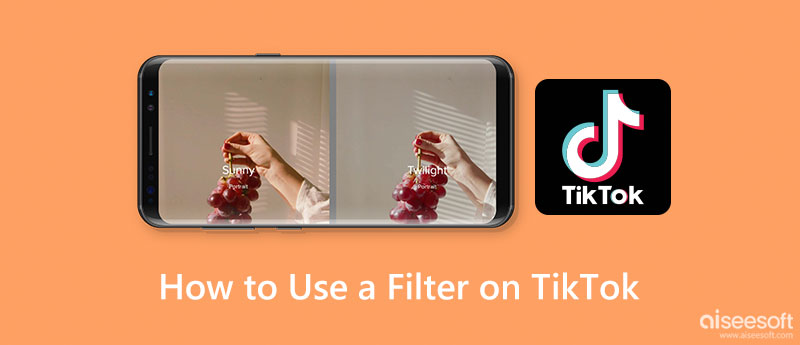
A Tiktokon található Sad Face Filter az egyik leggyakrabban használt szűrő, amely vírusos lett az említett platformon. Ha aktiválta ezt a szűrőt, akkor láthatja az emberek arcát, mintha sírni készülnének a recsegő hangtól.
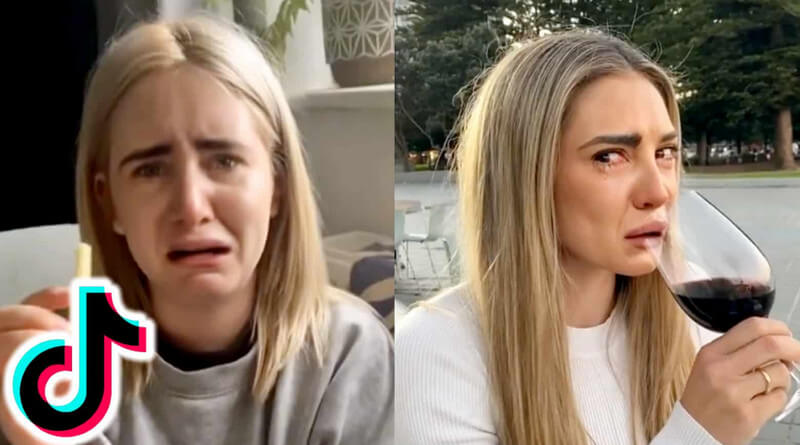
Mi van, ha 2D-s világban élsz? Milyen lenne az arcod? A Tiktokon található rajzfilmszűrő segít könnyedén elérni ezt a célt. Ez a szűrő könnyen felismeri az arc természetét, így animációvá alakíthatja. Az itt elérhető szűrők közül néhány olyan, amit szeretne, ha Disney hercegnő lenne.
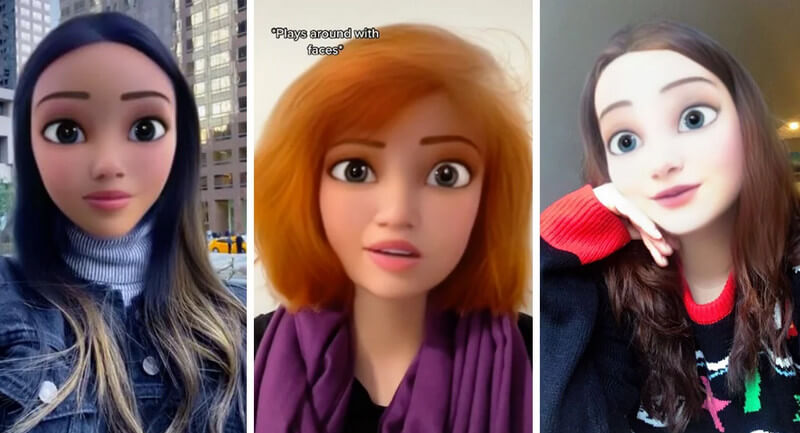
Ő Hulk, a kedvenc Marvel karaktered? Nos, elérheti a zöldesen erős lány megjelenését, ha alkalmazza a She-Hulk szűrőt a Tiktokon, ha akarja, és megmutatja a világnak, milyen erős vagy.
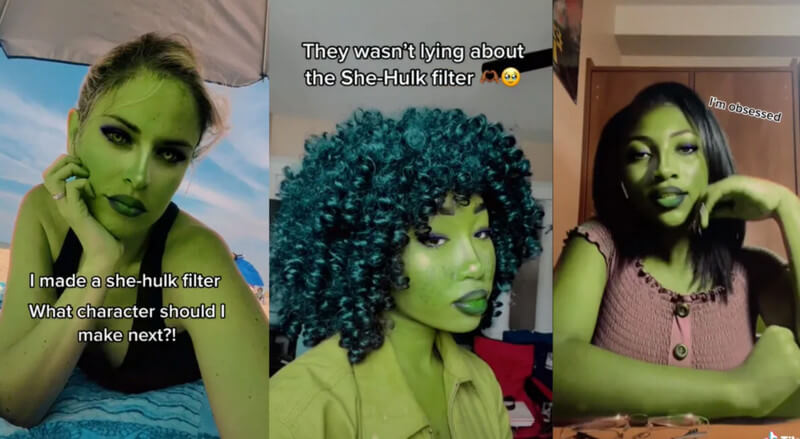
Szeretnéd látni, milyennek látnak téged az emberek? Használja az Inverted szűrőt a Tiktokon, mert az emberek így látnak téged. Próbálja ki ezt a szűrőt, hogy lássa, szimmetrikus-e mindkét oldalon; ahogy mondani szokás, az arányos megjelenés egyenlő a vonzerővel.
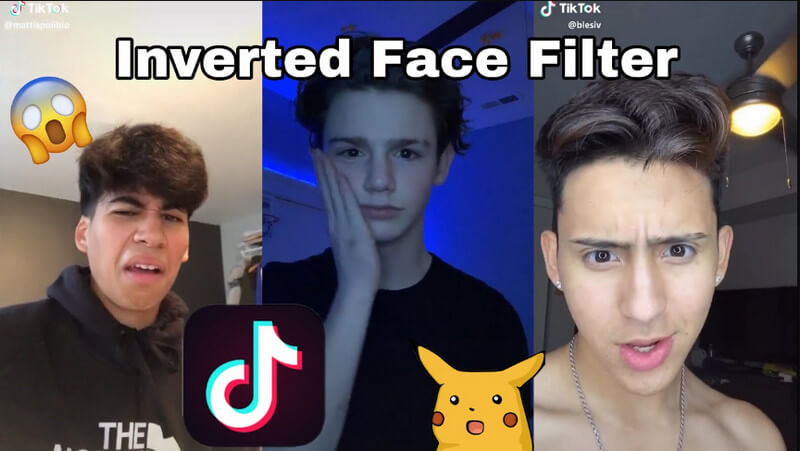
Nincs elég ideje befejezni a szemöldökét? Vagy szeretné látni, hogy a kívánt szemöldök illik-e hozzád? Bármi is legyen az oka, használhatja a Tiktok szemöldökszűrőt, így nem kell megjavítania a szemöldökét, és nem kell választania az alkalmazásban elérhető változatok közül.
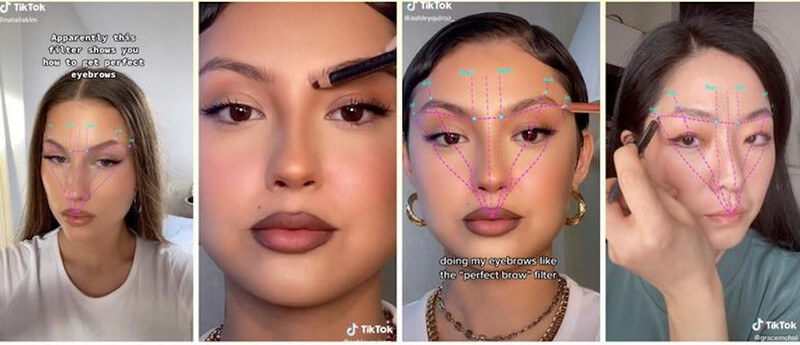
Szeretné tudni, hol van a tényleges bolygója? A Tiktok bolygószűrője véletlenszerűen választ ki egy bolygót, amely megmondja, hová tartozol. De ki tudja, talán ez a szülőhelyed! Csak viccel!
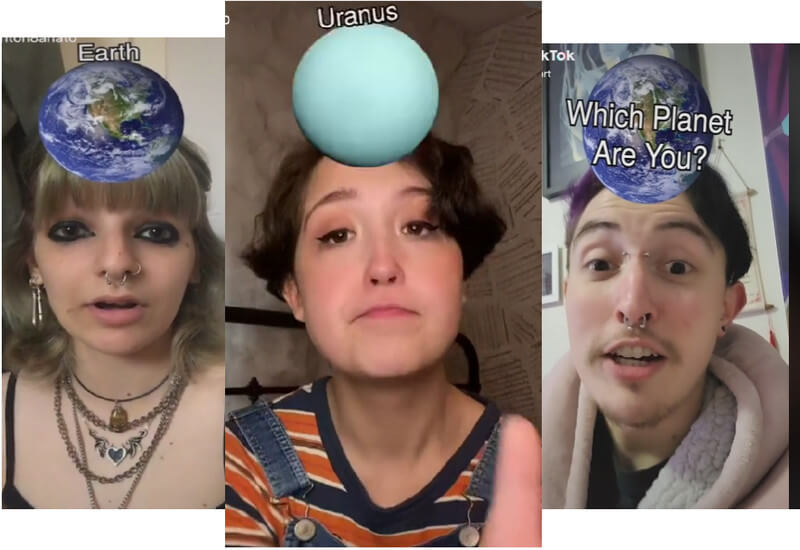
Egyedinek kell lennie! Ahogy sokan mondják, mindenki piros ruhás hölgyre fordítja a fejét. Szerencsére a Tiktok piros ruhaszűrője egy teljes testet fedő szűrő, amely lehetővé teszi a felhasználók számára, hogy piros ruhát viseljenek és rögzítsenek.

Az anime és a rajzfilm ugyanaz? Nem kulturális eredetűek. De ki tudja, hogyan néznél ki, ha egy anime szereplő lennél a történetedben? Ezért lett nagy siker a Tiktok animeszűrője, mivel az arcokat animált karakterekké alakítja, mintha csak a mangákban rajzolták volna meg.
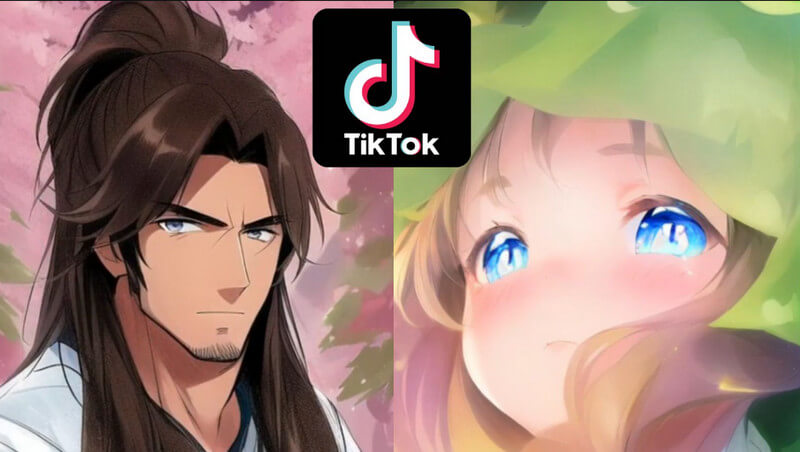
Szeretné tudni, hogy néz ki a lánya vagy a fiúja, ha szakálla van? A Tiktok szakállszűrője segítségével szakállt adhat hozzá az észlelt személyhez. Az a vicces, hogy babán is használhatod; kipróbálhatod és meglátod az eredményt.
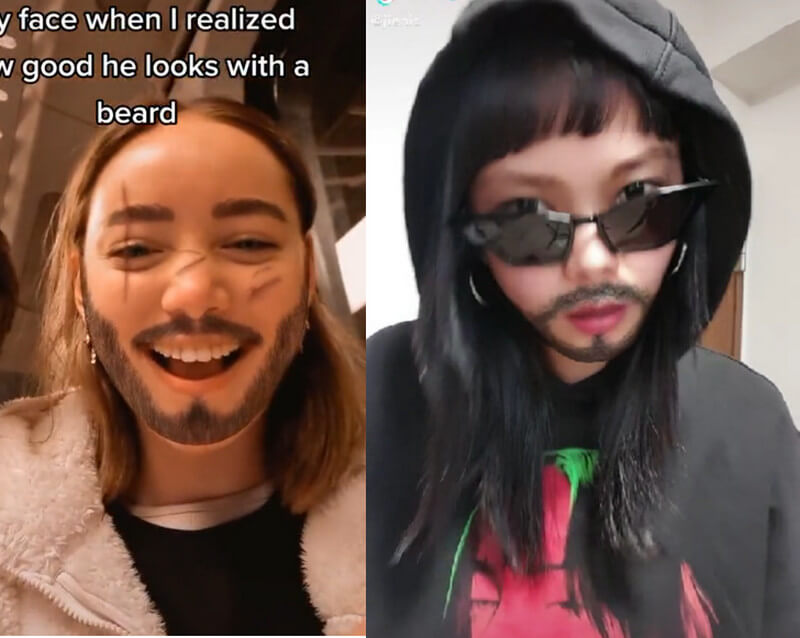
Meg akarsz ijeszteni valakit? Jobb, ha bekapcsolja az elülső kamerát, és használja a Ghost szűrőt a Tiktokon. A szellemszűrőknek különböző változatai használhatók; válasszon egyet, hogy megtudja, melyik felel meg az Ön igényeinek, hogy megijeszthessen valakit.
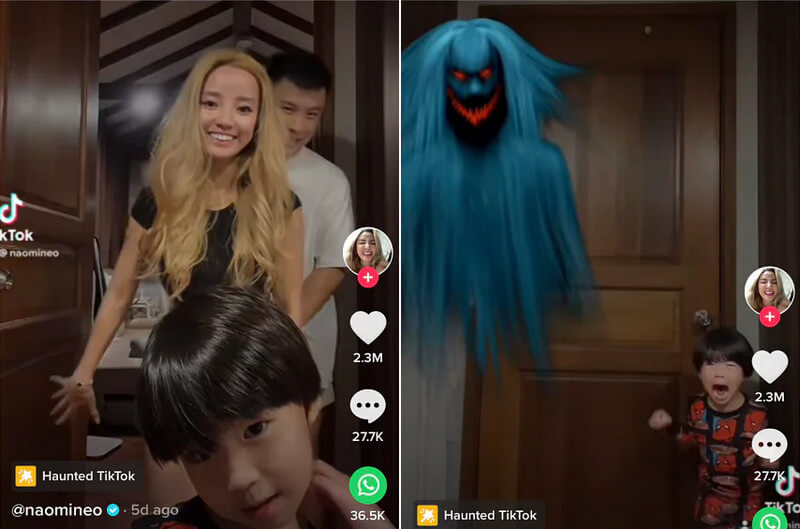
Nem tetszik a videóra alkalmazott szűrő? Ezután az alábbi lépéseket követve eltávolíthatja a Tiktok szűrőt.
Aiseesoft Video Converter Ultimate egy dedikált videó konverter, amelyet letölthet asztalára, és használhatja az alkalmazás előre beépített szűrőit. Itt többrétegű szűrőt alkalmazhat a felvett videóra, még akkor is, ha nem exportálják a Tiktokon, mint az iMovie szűrők, amelyeket használhat, de bizonyos értelemben mélyebb. Az alkalmazásban használható szerkesztési funkciók ellenére továbbra is könnyen használható, amelyre egy kezdő is támaszkodhat. Biztos lehet benne, hogy a Tiktok szűrő hozzáadása nem lesz probléma az alkalmazás használata után. Az alábbi lépéseket követve megtudhatja, hogyan készíthet szűrőt egy videóhoz Tiktok nélkül.
100% biztonságos. Nincsenek hirdetések.
100% biztonságos. Nincsenek hirdetések.
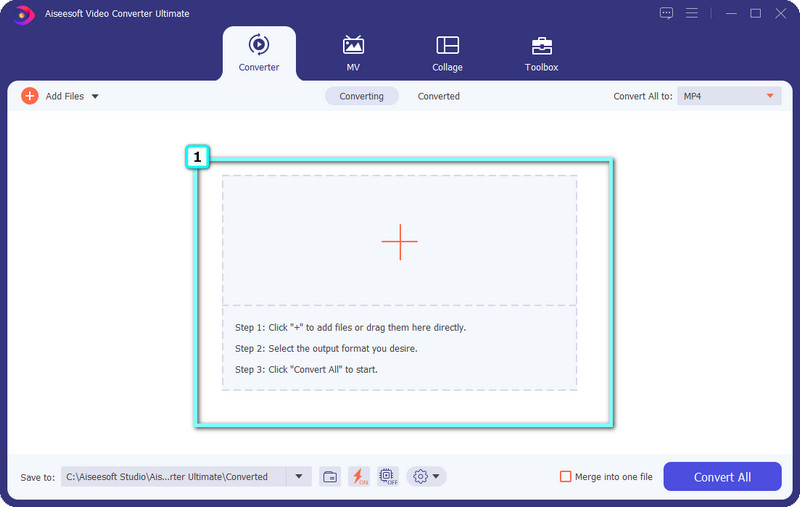
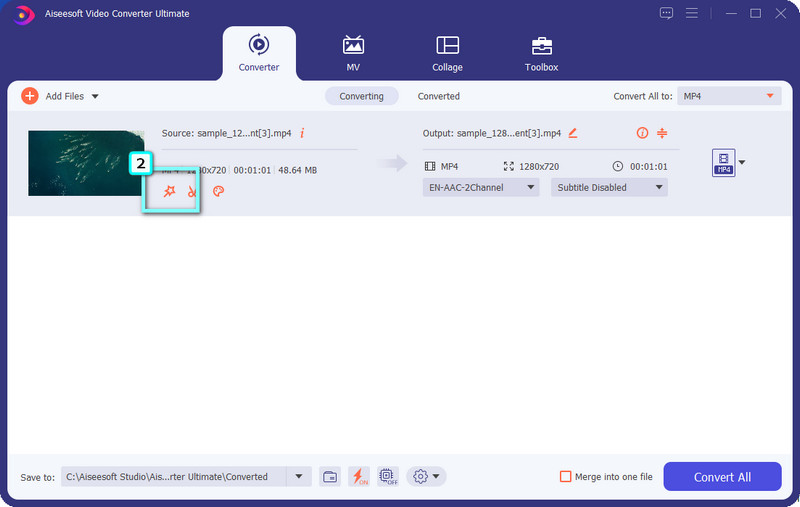
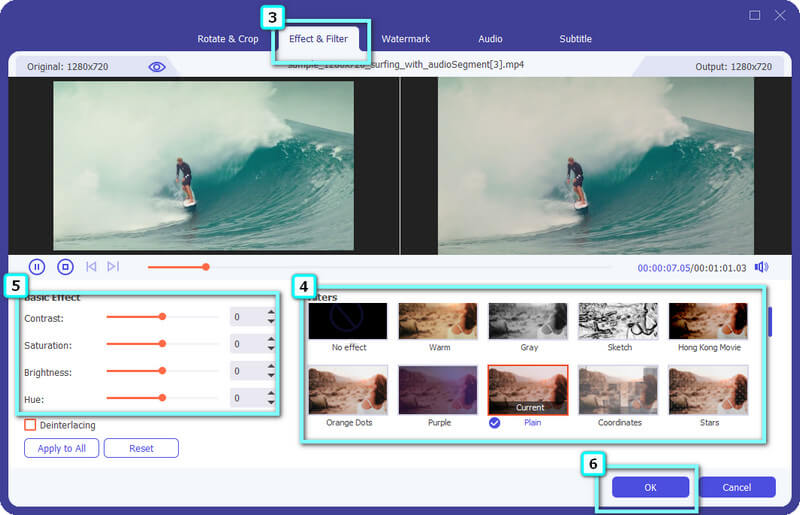
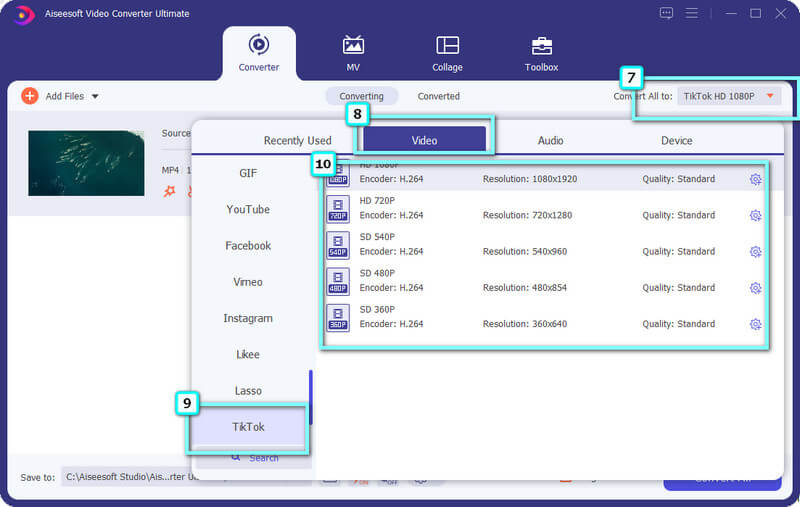
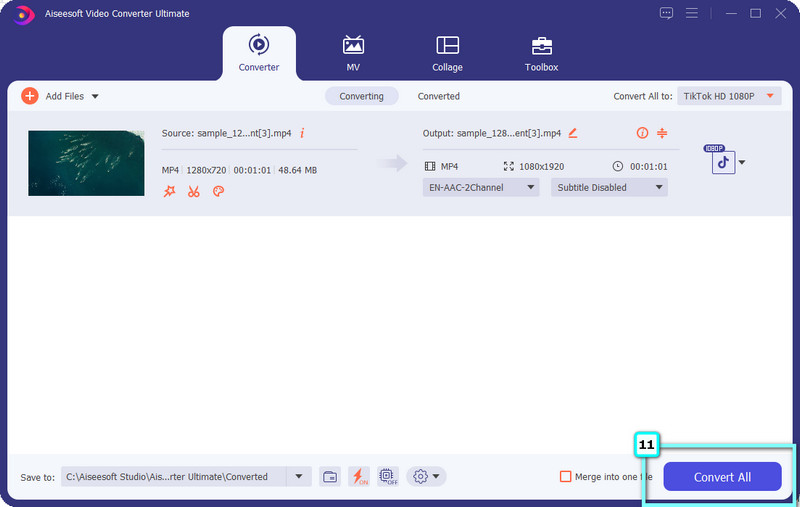
Hogyan kell használni a Snapchat szűrőket a Tiktokon?
Nyissa meg a Snapchat alkalmazást, és válassza ki azt a szűrőt vagy effektust, amelyet használni szeretne a rögzíteni kívánt videón. Ezután kezdje el a kívánt videó rögzítését bekapcsolt szűrővel, és ha kész, nyomja meg a Mentés ikont, hogy elkészítse a tárhelyén a kívánt verziót. Nyissa meg most a Tiktok alkalmazást, és töltse fel a Snapchatben készített videót bekapcsolt szűrővel. Bármilyen egyszerű is, most megtanultad hogyan kell használni a Snapchat szűrőket a Tiktokon, de ha egyszerűbb utat keres, kereshet segítséget az interneten keresztül.
Hogyan kell használni a zöld képernyőt a Tiktokon?
A használatához meg kell nyitnia az effektusokat, és ki kell választania a zöld képernyő opciót. Ezután válassza ki azt a hátteret, amelyet használni szeretne az elkészíteni kívánt Tiktokon. Alkalmazása a zöld képernyő a Tiktokon jobban kezelhető, különösen, ha tudja, hogyan kell csinálni, de egyes alkalmazások sokkal jobban támogatják a zöld képernyőt, mint a Tiktok.
Kell-e szűrőt hozzáadnom a Tiktokon?
Ha szeretné még jobbá tenni a videót, egy szűrő hozzáadásával megteszi a munkát. A fény területének korrekciója, a foltok eltávolítása, a kontraszt, a színárnyalat, a telítettség, az élesítés és egyebek azok a minták, amelyeket a szűrő képes automatikusan korrigálni. A szűrt videóktól eltérően a szűretlen videók és a nyers videók természetesebbek, de egyes videók nem egyértelműek, ha nincs szűrve.
Következtetés
Hogyan használjunk szűrőt a Tiktokon? Még akkor is megteheti, ha még új az alkalmazásban, ha követi az itt hozzáadott oktatóanyagot. Bár a Tiktok rendelkezik egy csúszkával, amely segíthet a szűrő szintjének megváltoztatásában, még mindig alulfejlett, mint az Aiseesoft Video Converter Ultimate, mivel lehetősége van a kontraszt, a színárnyalat, a fényerő, az élesítés és még sok más beállítására.

A Video Converter Ultimate kiváló videó konverter, szerkesztő és javító, amellyel videókat és zenéket konvertálhat, javíthat és szerkeszthet 1000 formátumban és még sok másban.
100% biztonságos. Nincsenek hirdetések.
100% biztonságos. Nincsenek hirdetések.